Cách đăng bài chế độ bạn bè cụ thể trên Facebook để chọn được người có thể thấy bài viết

Khác với chế độ Bạn bè hay Bạn bè trừ, mới đây Facebook đã thêm một tính năng mới vào phần quyền riêng tư của bài viết. Tính năng mới này có tên là bạn bè cụ thể, nó giúp bạn chọn được cụ thể những ai có thể thấy bài viết của mình. Hãy cùng xem ngay cách đăng bài chế độ bạn bè cụ thể trên Facebook với điện thoại để biết sử dụng tính năng này ra sao nha.
Cách đăng bài chế độ bạn bè cụ thể trên Facebook
Bước 1: Theo mình thấy đây là một tính năng mới vì vậy để chắc chắn ứng dụng Facebook trên điện thoại của bạn có được tính năng này thì hãy cập nhật nó lên phiên bản mới nhất nha. Link cập nhật ứng dụng thì mình sẽ để bên dưới này cho bạn, ấn để truy cập nhanh bạn nhé.
Sau khi đã cập nhật hoàn tất thì bạn hãy tiến hành mở ứng dụng lên và sử dụng như thông thường. Ấn vào mục đăng trạng thái rồi thêm ảnh, thêm chữ,... bất cứ thứ gì bạn thích sau đó ấn tiếp vào mục Đối tượng xem bài viết ở phía trên màn hình bên dưới tên của bạn.
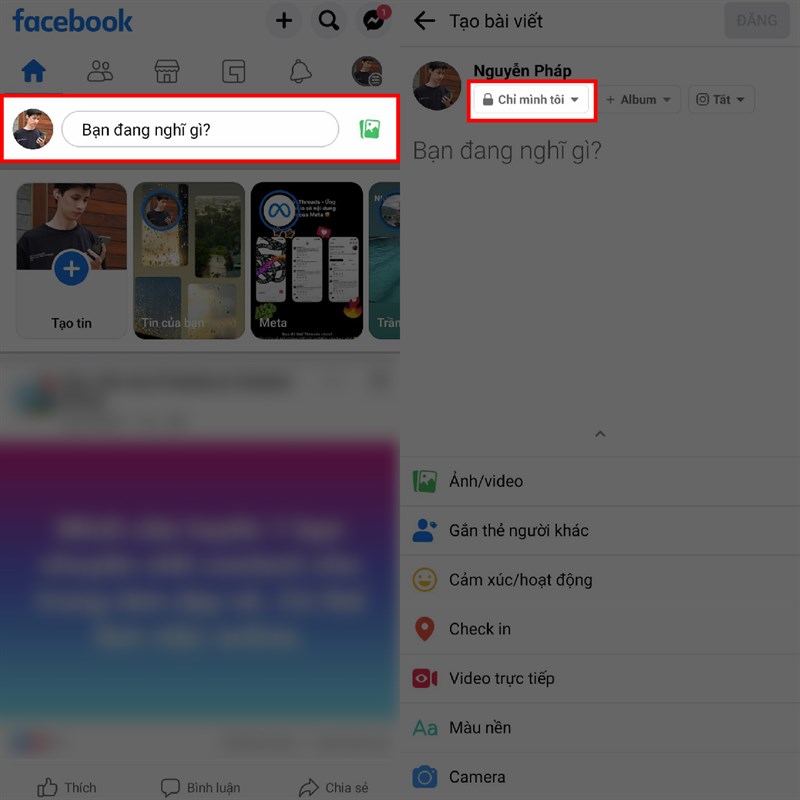
Bước 2: Ở đây sẽ có 4 chế độ cơ bản là Công khai, Bạn bè, Bạn bè trừ, Chỉ mình tôi và đặc biệt sẽ có một mục là Xem thêm, ấn vào đó. Và chế độ Bạn bè cụ thể sẽ hiện ra cho bạn. Khi chọn vào chế độ này bạn sẽ chọn được ai có thể thấy bài đăng của mình bằng các ấn dấu tick ở phía trước tên của họ. Sau khi chọn được toàn bộ người bạn cho phép họ thấy bài viết thì ấn vào Xong ở góc trên bên phải màn hình là được nha.
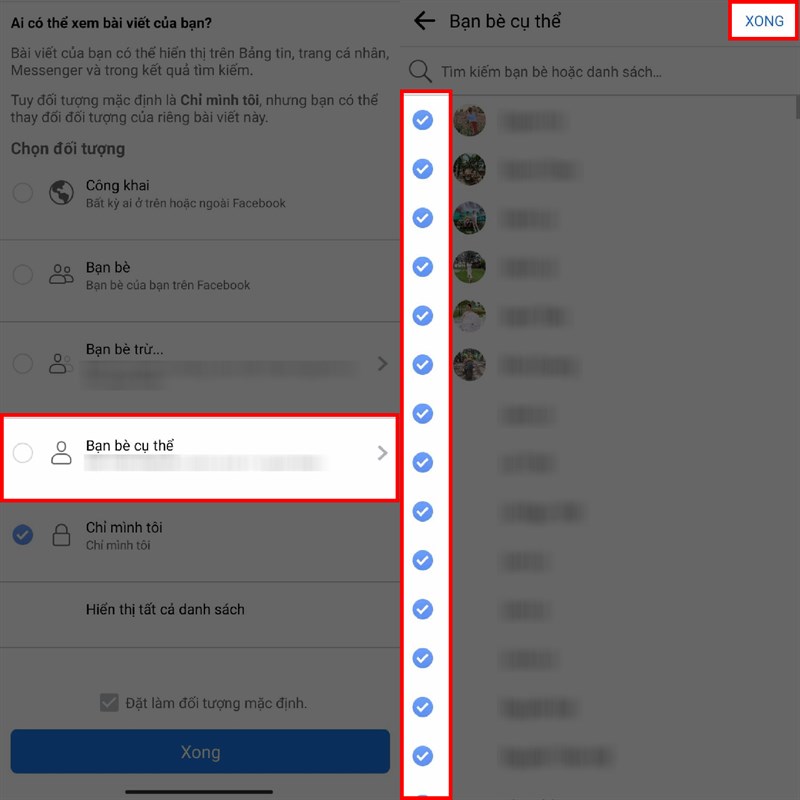
Bước 3: Cuối cùng là chọn vào nút Lưu màu xanh ở dưới màn hình để lưu chế độ đăng bài. Ngoài ra bạn cũng có thể ấn tick ở mục Đặt làm đối tượng mặc định để lưu chế độ này cho các bài viết lần sau nữa nha. Tiếp tục bấm Đăng để đăng bài viết lên trang cá nhân của mình thôi.
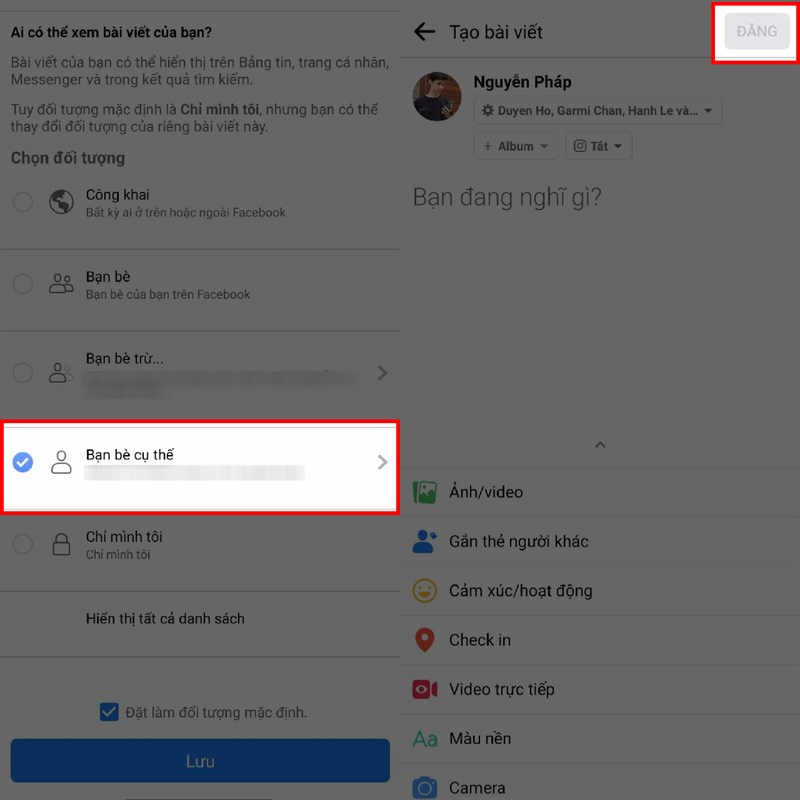
Chúc các bạn thực hiện thành công và kiểm soát được đối tượng thấy bài viết của mình. Nếu trong quá trình thực hiện hay sử dụng có những thắc mắc hay khó khăn gì thì hãy nói cho mình biết qua phần bình luận nha. Đừng quên chia sẻ bài viết nếu bạn thấy nó hữu ích nhé. Cảm ơn các bạn đã đọc bài viết.

 IPHONE
IPHONE Ipad
Ipad
 android
android
 Phụ kiện
Phụ kiện
 Mua trả góp
Mua trả góp
 Sửa chữa
Sửa chữa Liên hệ
Liên hệ 





 Zalo
Zalo  Youtube
Youtube  Facebook
Facebook